Как освободить место на телефоне Redmi 9?
Очистка памяти телефона Redmi 9 может понадобиться, когда на устройстве заканчивается свободное место. Недостаток памяти может вызвать замедление работы устройства, проблемы при установке новых приложений или обновлении системы. В этой статье мы рассмотрим несколько способов освободить место на телефоне Redmi 9 и оптимизировать его работу.
1. Удаление ненужных приложений.
Первым шагом к освобождению места на телефоне Redmi 9 является удаление ненужных приложений. Зайдите в настройки устройства, выберите раздел «Приложения» или «Управление приложениями». В этом разделе вы увидите список установленных приложений. Выберите приложения, которые вы больше не используете, и нажмите на кнопку «Удалить» или «Деинсталлировать». Это позволит освободить место на устройстве.
2. Очистка кэша приложений.
Приложения на телефоне Redmi 9 могут сохранять временные файлы в кэше, чтобы ускорить свою работу. Однако эти файлы могут занимать большое количество места на устройстве. Чтобы очистить кэш приложений, зайдите в настройки устройства, выберите раздел «Приложения» или «Управление приложениями». Выберите приложение, для которого хотите очистить кэш, и нажмите на кнопку «Очистить кэш». Повторите этот шаг для каждого приложения, чтобы освободить как можно больше места на телефоне.
3. Перенос приложений на SD-карту.
Если на телефоне Redmi 9 установлена SD-карта, вы можете перенести некоторые приложения на карту памяти. Зайдите в настройки устройства, выберите раздел «Приложения» или «Управление приложениями». Выберите приложение, которое хотите переместить, и нажмите на кнопку «Переместить на SD-карту»
Обратите внимание, что не все приложения можно переместить на SD-карту, так как некоторые из них требуют доступ к системным файлам
4. Очистка загрузочных файлов.
Загрузочные файлы — это временные файлы, которые остаются после загрузки обновлений системы или приложений на телефоне Redmi 9. Они занимают место на устройстве и могут быть удалены, чтобы освободить место. Для очистки загрузочных файлов зайдите в настройки устройства, выберите раздел «Хранилище» или «Память». Нажмите на кнопку «Очистить загрузки» или «Очистить кэш загрузок», чтобы удалить все загрузочные файлы.
5. Перенос фотографий и видео на компьютер или облачное хранилище.
Фотографии и видео могут занимать большое количество места на телефоне Redmi 9. Чтобы освободить место, вы можете перенести эти файлы на компьютер или загрузить их в облачное хранилище, такое как Google Диск или Яндекс.Диск. Для этого подключите телефон к компьютеру с помощью USB-кабеля, найдите папку с фотографиями и видео на устройстве и скопируйте их на компьютер. Вы также можете загрузить файлы в облачное хранилище, используя соответствующие приложения.
Если вы следуете этим рекомендациям, вы сможете освободить место на телефоне Redmi 9 и оптимизировать его работу. Память вашего устройства будет более свободной, а работа приложений и системы — более быстрой и стабильной.
Как узнать, сколько оперативной памяти на телефоне
С помощью настроек Андроид
Проще всего получить интересующую информацию в системном меню телефона. Для этого нужно:
В нижней части экрана отображаются сведения о расходуемой и свободной памяти. Путем несложных вычислений можно установить общий объем ОЗУ. В данном примере он составит 1 Гб.
В зависимости от модели и текущей версии прошивки получить интересующую информацию можно несколько иным путем.
Здесь отображаются сведения о свободной и используемой памяти, среднее использование в процентах, а также общий объем RAM. При необходимости можно посмотреть данные за последние 3, 6, 12 часов или за прошедший день.
Если в ближайшее время она не нужна, целесообразно остановить ее работу. Для этого понадобится отметить неиспользуемое приложение, перейти на страницу сведений и нажать на клавишу «Остановить».
Simple System Monitor
Пользователю потребуется совершить определенные действия.
- Запустить программу «Simple System Monitor».
- В панели меню, расположенной верхней части экрана на главной странице, отыскать вкладку «RAM» (ОЗУ).
- На открывшейся странице в нижней части просмотреть интересующую информацию.
Данные о количестве расходуемой памяти находятся в левом углу, сведения о количестве свободных мегабайтов отображаются в правом углу.
AnTuTu Benchmar
Если по каким-либо причинам установить на свое устройство программу «Simple System Monitor» не удалось, можно воспользоваться другой, не менее популярной утилитой «AnTuTu Benchmark»
Особенностью программы (как и в предыдущем случае) является то, что она предоставляет подробную информацию об устройстве, тестирует все основные параметры и выводит сведения в виде графиков. Узнать о состоянии оперативной памяти в этом случае можно будет следующим образом.
- Запустить приложение.
- Перейти во вкладку «Тест».
- Отметить пункты, которые нужно протестировать и запустить процесс нажатием клавиши «Начать тест».
Процедура может занять некоторое время – это зависит от объема оперативной памяти и количества выбранных параметров, которые требуется проверить. По ее окончании результаты будут выведены на экран дисплея.
В данном случае требуется обратить внимание на сведения о RAM. В разделе «Память» будет отображен общий объем ОЗУ, а также количество занятой и свободной памяти
Здесь же можно будет посмотреть данные о встроенном накопителе: общие показатели, занятое пространство и количество свободного места.
С помощью режима разработчика
Если узнать общий и используемый объем оперативной памяти вышеописанными методами не удалось, посмотреть информацию об ОЗУ можно через скрытую страницу «Для разработчиков». Сделать это можно следующим образом.
- Открыть «Настройки», опустив шторку и выбрав в правом верхнем углу значок с шестеренкой. Попасть в раздел можно через панель приложений или общее меню смартфона.
- Прокрутив экран вниз, найти пункт «О смартфоне».
- Перейдя на вкладку, отыскать пункт «Номер сборки».
- Тапнуть по строке 7 раз подряд, пока на экране не отобразится уведомление «Вы стали разработчиком».
- Вернуться в раздел «Настройки», коснувшись стрелки в верхнем левом углу дисплея.
- Кликнуть по пункту «Для разработчиков».
- На открывшейся странице найти опцию «Память».
Здесь можно просмотреть интересующую информацию: состояние ОЗУ, количество расходуемой и свободной памяти.
Как узнать объем ОЗУ?
Оперативная память — быстрая энергозависимая память, где временно хранятся данные и команды, необходимые процессору для выполнения различных операций. От объема ОЗУ зависит, сколько приложений одновременно можно запустить в системе, как плавно и быстро будет работать телефон. Все подробности об оперативной памяти есть в этой статье.
Как посмотреть объем свободной оперативной памяти:
1. Заходим в меню настроек.
2. Открываем раздел «Память».
Здесь отображается объем использованной и свободной памяти (причем можно посмотреть данные за 3, 6, 12 часов или за день), общий объем доступной памяти, его среднее использование в процентах.
3. Чтобы узнать, на что и в каком количестве используется оперативная память, нажмите на «Использование памяти приложениями». Здесь также можно просмотреть информацию за различные периоды времени.
Если Android-смартфон иногда тормозит, как раз здесь вы сможете найти причину — возможно, какое-то приложение расходует очень много памяти. Если обычно вы не используете эту программу, то есть смысл остановить ее работу.
1. Для этого заходим в меню настроек.
2. Выбираем раздел «Приложения».
3. Находим неиспользуемое приложение и открываем его страницу.
4. Нажимаем на кнопку «Остановить».
Что делать, если очистка кэша не помогает?
Если очистка кэша на вашем телефоне Redmi 9A не помогла устранить проблему, возможно, стоит попробовать следующие решения:
1. Перезагрузите устройство
Попробуйте просто перезагрузить телефон. Иногда это может помочь сбросить временные настройки и устранить некоторые проблемы с кэшем.
2. Удалите ненужные приложения
Если у вас на телефоне много ненужных или малоиспользуемых приложений, это может оказывать негативное воздействие на производительность и работу кэша. Рекомендуется удалить неиспользуемые приложения.
3. Обновите операционную систему
Проверьте наличие обновлений операционной системы на вашем устройстве и установите их, если они доступны. Новые версии операционной системы могут содержать исправления ошибок и улучшения производительности.
4. Сбросьте настройки до заводских установок
Если все остальные методы не работают, вы можете попробовать сбросить настройки вашего телефона до заводских установок
Обратите внимание, что это удалит все данные и приложения, поэтому перед этим рекомендуется создать резервную копию ваших данных.
Если после всех этих действий проблема с кэшем остается, возможно, проблема не связана с кэшем, а требует более глубокого анализа. В этом случае рекомендуется обратиться к специалистам или службе поддержки.
Как узнать доступную оперативную память
Чтобы узнать количество доступной оперативной памяти на вашем телефоне Samsung, вы можете воспользоваться следующими шагами:
- Откройте меню на вашем телефоне и найдите раздел «Настройки».
- В разделе «Настройки» найдите и выберите «Память».
- В открывшемся меню выберите раздел «Оперативная память».
- Здесь вы увидите количество доступной оперативной памяти на вашем телефоне Samsung.
Также вы можете узнать доступную оперативную память на вашем телефоне с помощью специальных приложений, которые доступны в Google Play Store. Некоторые из таких приложений предоставляют дополнительную информацию об использовании оперативной памяти, остатке свободного места и даже предлагают очищать память для оптимизации работы устройства.
Во-первых, вы можете проверить информацию о памяти в настройках телефона. Для этого нажмите на иконку «Настройки» на главном экране или в списке приложений. Затем прокрутите вниз и выберите «Об устройстве» или «О телефоне». В этом разделе вы найдете информацию о модели устройства и объеме оперативной памяти.
Во-вторых, вы можете воспользоваться приложением «Устройство» для проверки оперативной памяти. Это приложение, поставляемое в комплекте с телефоном Samsung, предоставляет всю необходимую информацию о вашем устройстве. Для того чтобы найти информацию о памяти, откройте приложение «Устройство» и найдите раздел «Оперативная память». В этом разделе вы найдете информацию о доступной и использованной памяти.
Кроме того, существуют сторонние приложения из Google Play, которые также помогут узнать информацию о оперативной памяти на вашем устройстве Samsung. Некоторые из этих приложений предоставляют более подробную информацию о памяти и позволяют вам выполнить дополнительные действия для оптимизации работы смартфона.
После того как вы узнали количество оперативной памяти на вашем телефоне Samsung, вы можете рассмотреть несколько рекомендаций для оптимизации использования памяти:
| Рекомендации | Описание |
|---|---|
| Закрытие фоновых приложений | Закрывайте приложения, которые не используете, чтобы освободить оперативную память. Используйте кнопку «Очистить все» или свайпните приложения вправо или влево, чтобы закрыть их. |
| Очистка кэша приложений | Регулярно чистите кэш приложений, чтобы освободить оперативную память. Для этого откройте настройки телефона, найдите раздел «Приложения», выберите нужное приложение и нажмите на кнопку «Очистить кэш». |
| Установка памяти виртуальной машины | В настройках телефона вы можете установить память виртуальной машины, которая оптимизирует использование оперативной памяти. В разделе «Настройки» найдите раздел «О программе» или «О телефоне» и выберите «Память виртуальной машины». |
Следуя этим рекомендациям, вы сможете эффективно использовать оперативную память на вашем телефоне Samsung и повысить общую производительность устройства.
Как открыть внутреннюю память телефона?
Зайдите в Android приставке настройки, на белом фоне, пролистайте вниз и вы увидите сразу объем оперативной памяти и внутренней.
Как зайти в память телефона через компьютер?
- Подключите Ваш телефон к ПК через кабель USB, затем нажмите Да
- После подключения, нажмите Компьютер на вашем ПК, и вы сможете увидеть наименование вашего устройства в «подключенных устройствах».
Как почистить телефон и освободить память?
- Открыть настройки устройства
- Найти раздел «Приложения»
- В открывшемся окне просмотреть информацию о сторонних и системных приложениях. .
- Поочередно открыть каждую из программ и нажать в открывшемся окне сначала «Стереть все данные», а затем «Очистить кэш»:
Как очистить внутренний накопитель на андроид?
Запустите приложение «Настройки». Перейдите в раздел «Хранилище» → «Внутренний общий накопитель». Откройте категорию «Другие приложения». Выберите приложение, после чего на открывшейся странице нажмите «Очистить хранилище» и «Очистить кэш».
Сколько памяти у меня в телефоне?
Заходим в меню настроек. 2. Открываем раздел «Память». Здесь отображается объем использованной и свободной памяти (причем можно посмотреть данные за 3, 6, 12 часов или за день), общий объем доступной памяти, его среднее использование в процентах.
Где находится память в телефоне?
Память телефона андроид
Чаще всего, информация о состоянии внутренней и внешней памяти мобильного телефона находится в разделе «Настройки-хранилище-память» или «Настройки-программы-состояние памяти».
Как узнать характеристики своего телефона?
Способ 1: с помощью настроек Андроид
Чтобы посмотреть характеристики: необходимо открыть настройки, раздел «Система» (он находится в нижней части меню). После перейти во вкладку «О телефоне». См. скрин ниже ().
Как просмотреть файлы на карте памяти?
В смартфона на чистом Android, например, используется диспетчер файлов Google Files Go. Любой проводник позволяет просматривать подключенные карты памяти. Для этого откройте приложение и выберете раздел под названием «SDcard» ил что-то похожее (зависит от системы и прошивки).
Как включить внутреннюю память?
Сначала необходимо вставить карту памяти, после чего перейти в «Настройки» (в зависимости от версии Android этот пункт может быть в разделе «Дополнительно), где выбрать «Хранилище и USB-накопители». Нажмите на «Карта», после чего перейдите в верхний правый угол экрана и выберите «Настроить» — «Внутренняя память».
Как очистить память телефона не удаляя приложения?
- Откройте настройки, раздел «Приложения».
- Зайдите в параметры приложений, которые создают много временных файлов — Play Market, игры, браузер, мессенджеры, клиенты соцсетей. Не забывайте и про встроенные приложения.
- Нажмите «Очистить кэш».
Как посмотреть файлы телефона с компьютера?
Для того, чтобы совершить передачу файлов с компьютера на телефон, сохраните файл в папке облачного хранилища. Откройте на вашем телефоне приложение облачного хранилища, такое как Google Drive или Dropbox. Просмотрите папки и коснитесь значка файла, чтобы просмотреть этот файл на вашем телефоне.
Влияние объема оперативной памяти на производительность Samsung телефона
Объем оперативной памяти играет решающую роль в производительности Samsung телефона. Чем больше оперативной памяти устройство имеет, тем лучше будет его производительность и многозадачность.
Оперативная память служит для временного хранения данных, которые используются активными приложениями на устройстве. При недостатке оперативной памяти, приложения будут вынуждены часто перезапускаться, что приводит к замедлению работы телефона и неудобству при использовании. При большом объеме оперативной памяти, устройство справляется с запущенными приложениями более эффективно и без задержек.
Оперативная память также влияет на скорость работы системы и отзывчивость интерфейса. С большим объемом оперативной памяти Samsung телефон будет выполнять задачи быстрее, открывать приложения моментально и переключаться между ними без задержек. Больший объем оперативной памяти также позволяет запускать более требовательные игры и приложения с высокой производительностью.
Важно отметить, что объем оперативной памяти сильно зависит от модели Samsung телефона. Более дорогие и новые модели часто оснащены большим объемом оперативной памяти, что позволяет им работать более эффективно
Однако, даже у телефонов с меньшим объемом оперативной памяти, можно добиться хорошей производительности путем оптимизации установленных приложений и освобождения памяти с помощью закрытия неиспользуемых приложений.
Если вы используете множество приложений одновременно или играете в требовательные игры, рекомендуется выбрать Samsung телефон с большим объемом оперативной памяти. Это обеспечит вам плавную и беззаботную работу устройства и улучшит вашу общую пользовательскую экспертизу.
Как настроить внутреннее хранилище Android TV
Если вы хотите использовать внешнее запоминающее устройство в качестве съемного, ничего делать не нужно – просто подключите его и при необходимости извлеките.
Однако, если вы хотите использовать внешний накопитель в качестве внутреннего хранилища Android TV, вам нужно сделать несколько шагов.
- Убедитесь, что вы подключили внешний накопитель к Android TV Box и, при необходимости, включили его.
- Откройте меню настроек Android TV.
- Прокрутите вниз до настроек устройства и нажмите кнопку выбора на пульте дистанционного управления.
- В следующем меню выберите Хранилище .
- Найдите имя внешнего накопителя, который вы только что подключили к устройству Android TV, и нажмите Выбрать .
- Выберите « Установить как внутреннее хранилище» и нажмите « Выбрать» .
- Подождите, пока процесс завершится.
Большинство устройств Android TV позволяют форматировать только один внешний диск в качестве внутреннего хранилища, даже если на вашем приставке есть несколько портов USB / SD для карт.
( Примечание. Теоретически ваше устройство Android TV должно распознать хранилище при первом подключении. В этом случае вы можете пропустить первые четыре шага, перечисленных выше.)
После того, как вы настроили свое внутреннее хранилище, вы можете начать перемещать приложения и игры на новый диск.
Для этого перейдите в « Настройки»> «Общие настройки»> «Приложения»> > « Используемое хранилище» и выберите желаемое новое место для хранения из списка.
Обратите внимание, что некоторые приложения нельзя переместить во внешнее хранилище. Это определяется исключительно тем, как разработчик закодировал приложение
Как пользователь, вы ничего не можете сделать, кроме как напрямую связаться с разработчиком приложения.
Некоторые производители смарт-телевизоров, такие как Sony, Philips, Sharp и Hisense, используют операционную систему Android TV для обеспечения встроенных интеллектуальных функций.
Таким образом, если на вашем телевизоре Philips мало места для хранения, например, вы можете использовать те же шаги, которые мы уже описали, чтобы добавить дополнительное внешнее хранилище в качестве внутреннего хранилища (при условии, что у вас есть свободный порт USB).
Если ваш смарт-телевизор не использует Android TV (например, Samsung), вам нужно обратиться к документации производителя, чтобы узнать больше.
Если вы выбрали съемное хранилище, мы рекомендуем установить один из надежных файловых обозревателей для Android TV . Несколько файловых менеджеров Android TV доступны в магазине Google Play.
Операционная система Android TV не поставляется со встроенным файловым проводником, поэтому, если вы не установите его, вы не сможете получить доступ и передать свои APK-файлы и другой контент.
Если вы прочитали эту статью от начала до конца, теперь вы должны знать все, что вам нужно знать о пространстве для хранения Android TV. В том числе, как добавить больше места для хранения.
Однако с Android TV вы можете сделать гораздо больше. Для начала попробуйте добавить больше приложений на Android TV.
Добавьте SD-карту, чтобы расширить свое хранилище
Серия Samsung Galaxy совместима с картами microSD. Вы можете использовать их для добавления до 128 ГБ в ваше хранилище в телефоне. Обязательно используйте карту 10 класса хорошего качества и вставьте ее в телефон рядом с SIM-картой. Дайте телефону пару минут, чтобы зарегистрировать хранилище, и вы сможете сразу же начать его использовать.
Поскольку карты microSD стоят всего от 5 долларов, добавление памяти в телефон — это дешевый и простой способ сделать с ним больше.
При покупке телефона или при установке приложения важно проверить доступный объём свободной памяти телефона. Приведём пошаговую инструкцию о том, как это сделать
Перед нами информация о количестве доступной и задействованной оперативной памяти. Тут же можно узнать подробности ее использования разными приложениями.
В данном разделе предоставляется информация о свободной емкости телефона и объёме, который занят.
2. Также можно проверить состояние памяти при помощи приложений.
Фото: AnTuTu Benchmark
Приложение предоставляет подробную информацию об устройстве. Для того, чтобы узнать доступный объём с помощью AnTuTu Benchmark необходимо проделать следующее. Открыв приложение, зайдите во вкладку тест.
Перед вами появится список пунктов, которые можно протестировать на телефоне. Как видите, имеется возможность не только протестировать производительность устройства, но и производительность графики, скорость записи/чтения с SD-карты и пр. Выбрав нужные пункты, нажимаем кнопку начать тест.
Фото: AnTuTu Benchmark
Время, которое потребуется на тестирование зависит от количества выбранных пунктов и от объёма оперативной памяти телефона. По завершении тестирования вы получите подробную информацию об устройстве.
Фото: AnTuTu Benchmark
Нас же интересует раздел «Память»
Фото: AnTuTu Benchmark
На представленном скриншоте общий объём оперативной памяти составляет 2825 MB, а количество используемой – 319 MB. Соответственно, общий объём встроенной – 24,59 GB, а количество используемой – 7,83 GB.
При желании можно сравнить показатели своего телефона с другими моделями телефонов
Фото: AnTuTu Benchmark
-
Lockbox oneplus забыл пароль
-
6233 nokia не заряжается
-
Поиск honor band 3
-
Как поменять рингтон на zte blade a5 2020
- Nokia lumia что делать
Как освободить память на телефоне Андроид Самсунг с помощью сторонних программ
Иногда вшитые возможности устройства справляются недостаточно хорошо. Для этого можно использовать сторонние утилиты, очищающие мусор и временные файлы за считанные минуты. Таких программ существует множество, но одна из самых распространенных и эффективных — CCleaner.
У приложения есть аналоги, но этот продукт уже скачали более 50 миллионов раз.
Основное преимущество — программное обеспечение весит около 14 мегабайт. Утилиты-конкуренты занимают 30 или более МБ. Для устройств с малым количеством свободного места, установка будет проблематичной. Однако разработчики CCleaner предусмотрели это, уменьшив вес своего продукта.
К сведению! CCleaner показывает статистику хранилища: количество свободной памяти, сколько занимают конкретные категории и пр.
После запуска пользователю предложат полную версию, от которой можно отказаться. Затем программа попросит предоставить разрешения. Когда владелец смартфона сделает все по инструкции, ему станет доступно сканирование, после которого можно очистить ненужные данные, ускорить систему, освободить оперативку. Интерфейс утилиты прост — разобраться сможет каждый.
К сожалению, встречаются прошивки, в которых информация в настройках не соответствует действительности, поэтому существуют приложения-программы, показывающие реальный объем оперативной памяти.
Как узнать, какие приложения занимают больше всего места в памяти
Этот способ прост и многие о нем знают, но есть еще большое количество пользователей, которые в первую очередь начинают искать приложения для очистки памяти и даже не подозревают, что у них на устройстве уже имеется соответствующий инструмент.
Речь идет о приложении Google Play Маркет, установленном практически на каждом Android устройстве, будь то смартфон, планшет телевизионная приставка и даже хромбук с завода.
Чтобы узнать занимаемое играми и приложениями место в памяти вашего устройства сделайте следующее:
1. Откройте Google Play Маркет на устройстве, на котором вы хотите очистить память
2. Коснитесь изображения своего профиля (или цветного кружка с первой буквой вашего имени, если вы не добавляли изображение в аккаунт).
3. В открывшемся меню выберите пункт «Управление приложениями и устройством».
4. На следующем экране откройте правую вкладку на верхней панели с надписью «Управление».
5. В открывшемся списке вы увидите установленные на вашем устройстве игры и приложения с размером занимаемой каждым из них памяти. Выше вы увидите надпись «Недавно обновленные» с кнопкой в виде трех полосок уменьшающейся длины рядом с ней.
6. Нажмите на эту кнопку и в открывшемся меню выберите порядок сортировки списка «Размер»
7. Теперь в начале списка будут игры и приложения, которые занимают больше всего места в памяти
Если вы хотите очистить память телефона, планшета или другого устройства, удалив те из них, которые занимают больше всего места, сортировка по размеру поможет вам в этом.
Включив сортировку по «Редко используемые» вы сможете выявить приложения которые вам уже не нужны или о которых вы просто забыли.
Теперь, после того как вы узнали, сколько места занимают игры и приложения в памяти, вы не покидая этого списка можете удалить всё что пожелаете. Для этого нужно просто отметить нужные из них, а затем нажать на появившуюся в верхней правой части экрана кнопку с изображением мусорной корзины и подтвердить свое желание во всплывающем меню.
Вот и всё. Теперь вы знаете как очистить память телефона, планшета или любого другого устройства без использования для этого каких-либо специальных инструментов.
Примечание: Имейте в виду, что описанным выше способом вам не удастся удалить установленные на ваш телефон или планшет с завода системные приложения. Как сделать это можно узнать в следующей статье: Как удалить предустановленные приложения на смартфоне не подключая его к другим устройствам и без Root
Узнать объем RAM в смартфоне Samsung
Один из важных показателей для определения производительности смартфона — это объем Оперативной памяти (RAM). Чем больше RAM, тем быстрее работает устройство и тем больше приложений можно запускать одновременно без задержек.
Если вы хотите узнать, сколько памяти RAM есть на вашем смартфоне Samsung, вам понадобится выполнить несколько простых шагов:
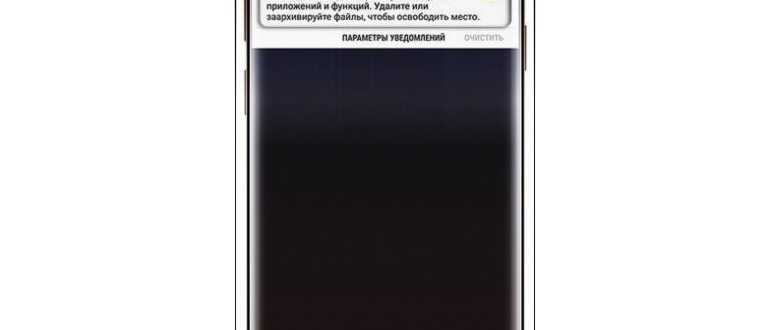
- Откройте «Настройки» на вашем телефоне Samsung.
- Прокрутите вниз и найдите раздел «О телефоне» или «Об устройстве».
- Нажмите на этот раздел, чтобы открыть его.
- В списке информации о вашем телефоне найдите строку «Объем Оперативной памяти» или «RAM».
- Рядом с этой строкой будет указан объем RAM в гигабайтах (GB).
Обратите внимание, что точное местоположение и название раздела «О телефоне» или «Об устройстве» могут немного отличаться в зависимости от модели вашего смартфона Samsung и версии операционной системы. Теперь вы знаете, как узнать объем RAM в вашем смартфоне Samsung и можете использовать эту информацию для выбора наиболее подходящего устройства для своих потребностей
Теперь вы знаете, как узнать объем RAM в вашем смартфоне Samsung и можете использовать эту информацию для выбора наиболее подходящего устройства для своих потребностей.
Объем оперативной памяти и выбор нового Samsung телефона
При выборе нового Samsung телефона важно обратить внимание на объем оперативной памяти, так как это существенно влияет на производительность и возможности устройства. В настоящее время на рынке существуют различные модели Samsung телефонов с разным объемом оперативной памяти, которые обеспечивают разные уровни быстродействия и мультитаскинга
Как правило, Samsung телефоны предлагают выбор между несколькими вариантами объема оперативной памяти, начиная от 2 ГБ и до 12 ГБ и даже более. Чем больше оперативной памяти, тем больше приложений можно запустить одновременно без замедления работы устройства.
Оптимальный объем оперативной памяти зависит от ваших потребностей и способа использования телефона. Если вы планируете использовать телефон преимущественно для общения в мессенджерах, просмотра видео или прослушивания музыки, то вполне достаточно 4-6 ГБ оперативной памяти.
Однако, если вы активно играете в требовательные игры, работаете с многочисленными приложениями одновременно или часто фотографируете и видеосъемку высокого качества, то рекомендуется выбирать Samsung телефон с объемом оперативной памяти от 8 ГБ и выше.
Также, стоит отметить, что объем оперативной памяти напрямую влияет на стоимость устройства. Чем больше оперативной памяти, тем выше будет стоимость телефона. Поэтому, при выборе нового Samsung телефона необходимо учесть свои финансовые возможности и потребности в использовании устройства.
Итак, при выборе нового Samsung телефона рекомендуется обратить внимание на объем оперативной памяти, учитывая свои потребности и бюджет. Оптимальный объем оперативной памяти даст вам возможность использовать телефон эффективно и наслаждаться высокой производительностью устройства без ограничений
Эффективные способы очистки памяти на телефоне Redmi 9 с операционной системой Android
Очистка памяти на телефоне Redmi 9 может быть необходима для повышения его производительности, освобождения места для новых файлов и улучшения общего опыта использования. В этой статье мы рассмотрим несколько эффективных способов, которые помогут вам освободить память на вашем телефоне.
1. Удаление ненужных приложений
Первым и наиболее очевидным способом освободить память на вашем телефоне является удаление ненужных приложений. Пройдитесь по списку установленных приложений и удалите те, которыми вы больше не пользуетесь. Для этого откройте «Настройки», найдите раздел «Приложения» и выберите «Установленные приложения».
2. Очистка кэша приложений
Кэш приложений занимает значительное количество места на вашем телефоне. Очистка кэша может помочь освободить память и ускорить работу установленных приложений. Чтобы очистить кэш приложений, перейдите в меню «Настройки», найдите раздел «Приложения», выберите приложение, для которого вы хотите очистить кэш, и нажмите «Очистить кэш».
3. Удаление ненужных файлов
Часто на телефоне Redmi 9 накапливаются ненужные файлы, такие как временные файлы, дубликаты фотографий и видеозаписей, загруженные файлы и т.д. Очистка таких файлов может освободить большое количество места на вашем телефоне. В операционной системе Android вы можете использовать файловый менеджер для удаления ненужных файлов или установить сторонние приложения для очистки памяти.
4. Перенос файлов на SD-карту
Если ваш телефон поддерживает использование SD-карты, то перенос некоторых файлов на карту памяти может помочь освободить место на встроенном хранилище. Вы можете перенести фотографии, видео, музыку и другие файлы на SD-карту, чтобы освободить память на телефоне. Для этого откройте «Настройки», найдите раздел «Хранилище» или «Сохранение», выберите «SD-карта» и перенесите нужные файлы.
5. Очистка кэша системы
Кэш системы может занимать значительное количество места на вашем телефоне. Чтобы его очистить, войдите в режим восстановления (Recovery mode) вашего телефона Redmi 9 и выберите опцию «Wipe cache partition». Это удалит все временные файлы и кэш системы, освободив память на вашем телефоне.
6. Использование специальных приложений для очистки памяти
На Google Play Store можно найти множество приложений, которые помогут вам очистить память на вашем телефоне Redmi 9. Они могут предлагать функции, такие как удаление ненужных файлов, очистка кэша приложений, удаление дубликатов и т.д. Ознакомьтесь с отзывами пользователей и выберите подходящее приложение для вашего телефона.
Заключение
Память на телефоне Redmi 9 может быстро заполняться различными файлами и приложениями, что может привести к снижению производительности устройства. Однако, с помощью этих эффективных способов вы сможете освободить память и улучшить работу телефона. Попробуйте эти методы и выберите тот, который подходит вам наиболее.





























